联想拯救者U盘装系统教程(简单易行的系统安装指南)
445
2024 / 12 / 06
现如今,Windows10已成为最受欢迎的操作系统之一。然而,对于初次接触联想拯救者系统的用户来说,安装这个新系统可能会有一些困惑。本文将详细介绍如何在联想拯救者系统上安装Windows10,并给出一些有用的技巧和注意事项,以确保你的电脑能够发挥最佳性能。
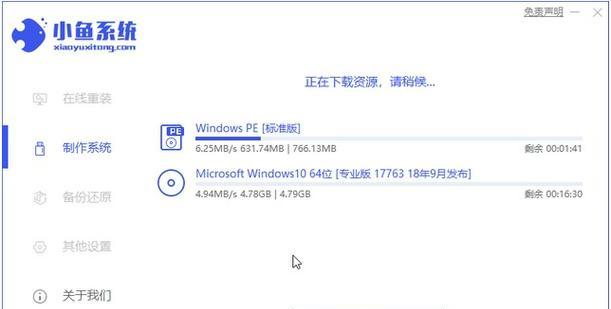
检查系统配置
在进行任何操作之前,我们首先要确保联想拯救者系统的硬件配置能够满足Windows10的最低要求。请打开“我的电脑”或“此电脑”,右键点击属性,查看CPU、内存和硬盘空间是否符合Windows10的要求。
备份重要文件
在安装Windows10之前,强烈建议你备份你的重要文件和数据。这可以防止因为安装过程中的意外情况导致数据丢失的风险。你可以将文件复制到外部存储设备、云存储或其他计算机上。

下载Windows10镜像文件
从微软官方网站上下载Windows10的镜像文件,并将其保存到一个易于访问的位置。请确保选择与你拥有的Windows10版本和语言相匹配的镜像文件。
制作启动盘
将一个空的U盘或DVD插入电脑,然后使用专门的制作启动盘工具,例如Rufus或WindowsUSB/DVD下载工具,将Windows10镜像文件烧录到启动盘中。
设置BIOS
重启你的联想拯救者电脑并进入BIOS设置。按下开机键时通常会显示相应的按键提示。在BIOS中,将启动设备顺序更改为从U盘或DVD-ROM启动。
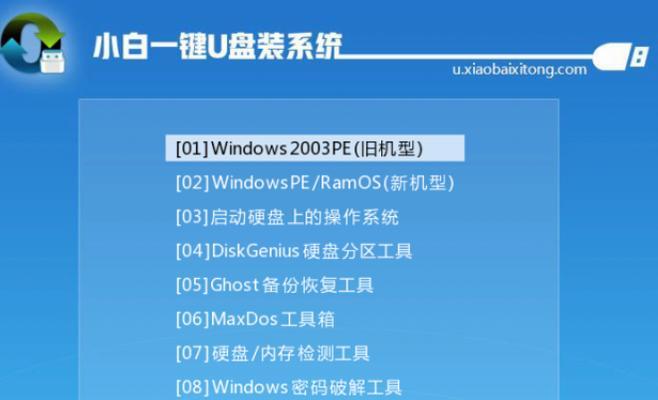
开始安装
重新启动电脑后,系统会自动从U盘或DVD-ROM启动,并进入Windows10安装界面。按照屏幕上的指示进行操作,选择适当的语言、时区和键盘布局。
选择安装类型
在安装类型选择界面上,选择“自定义”选项。这将允许你对硬盘进行分区和格式化,以进行全新的安装。
分配磁盘空间
选择要安装Windows10的磁盘分区,并分配给它适当的空间。你可以选择在一个硬盘上创建多个分区,以安装其他操作系统或数据备份。
等待安装完成
安装过程可能需要一些时间,具体取决于你的电脑性能和所选择的选项。请耐心等待,直到安装过程完成并自动重新启动你的电脑。
完成设置
在重新启动后,根据屏幕上的指示完成Windows10的设置过程,包括选择网络连接、登录Microsoft账户和设置隐私选项等。
安装驱动程序
一旦进入Windows10桌面,你需要安装适用于联想拯救者系统的最新驱动程序。你可以在联想官方网站上下载相应的驱动程序,并按照安装提示进行操作。
更新系统
打开Windows10的设置菜单,选择“更新和安全”,然后点击“检查更新”。确保你的系统已经安装了最新的更新和补丁程序,以提供更好的性能和安全性。
安装常用软件
根据个人需求,在Windows10上安装你常用的软件和应用程序。这可以帮助你提高工作效率,并享受到更好的计算体验。
优化系统设置
根据个人偏好,对Windows10的系统设置进行优化,例如更改背景、调整电源选项、安装安全软件等。这样可以确保你的联想拯救者系统以最佳状态运行。
尽情享受
恭喜你!现在你的联想拯救者系统已经成功安装了Windows10。享受新系统带来的流畅性、功能和体验吧!
通过本文的指导,你应该能够轻松安装Windows10,并使你的联想拯救者系统发挥最大性能。记住备份重要文件、按照安装步骤操作,并在安装完成后进行必要的驱动程序更新和系统优化。祝你使用愉快!
